win11时间显示到秒怎么设置 Win11如何将时间显示设置为秒
更新时间:2024-10-13 08:41:11作者:xiaoliu
Win11是微软最新推出的操作系统,为了满足用户对时间精确度的需求,Win11提供了将时间显示设置为秒的功能,用户可以通过简单的操作,将任务栏上的时间显示精确到秒,让用户更加方便地掌握时间的流逝。这一功能不仅提升了操作系统的实用性,也增强了用户体验,让用户能够更加准确地掌握时间的节奏。
操作方法:
1.鼠标右键点击电脑桌面,点击打开个性化。
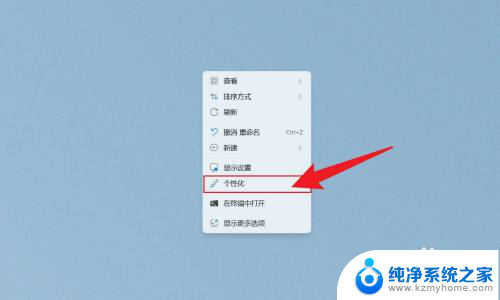
2.在打开的个性化界面中,点击任务栏。
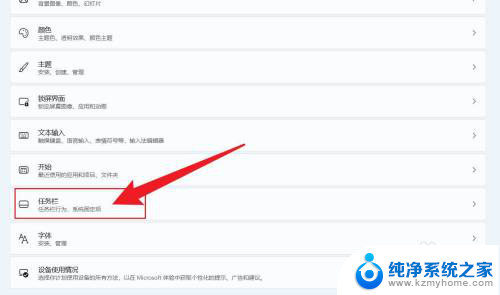
3.在展开的选项中,点击任务栏行为。
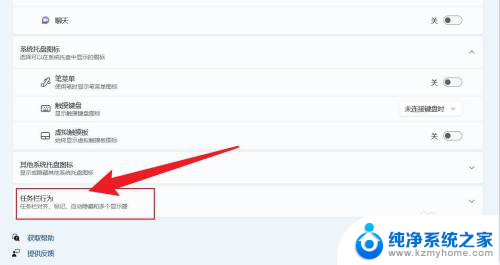
4.找到在系统托盘时钟中显示秒数,把它勾选上即可。
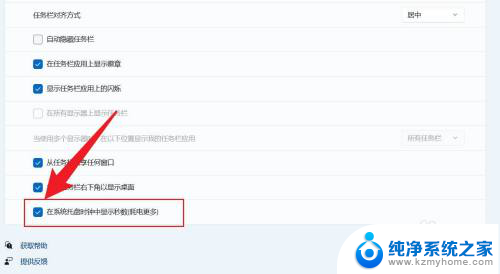
以上就是win11时间显示到秒怎么设置的全部内容,有遇到这种情况的用户可以按照小编的方法来进行解决,希望能够帮助到大家。
win11时间显示到秒怎么设置 Win11如何将时间显示设置为秒相关教程
- 如何显示时间到秒win11 Win11如何设置时间显示秒
- win11怎么设置电脑时间显示秒 Win11怎么设置系统时间显示秒
- win11电脑时间如何显示秒 Win11怎么设置任务栏时间显示秒
- win11时钟设置显示秒 win11时间显示秒设置方法
- win11系统如何时间显示秒 Win11如何设置时间显示秒
- win11看时间显示秒 Win11时间设置秒
- win11任务栏时间显示秒的三种设置方法 Win11怎么调整系统时间显示为秒
- win11时间设置显示星期几 win11任务栏时间显示星期几设置教程
- win11系统时间怎么显示星期几 win11时间设置星期几显示
- win11任务栏显示日期和时间 win11日期和时间设置教程
- win11怎样让手机屏幕 投影到 电脑如何通过USB投屏到手机
- win11家庭版本 edge双击 打不开 win11microsoft edge打不开白屏怎么处理
- win11配环境变量 win11配置环境变量详细教程
- 华为笔记本win11如何打开护眼模式 Win11怎么调整屏幕护眼模式
- win11如何关闭电脑风扇声音 笔记本散热风扇怎么关
- win11前置耳机插孔 没声音 耳机插着但没有声音怎么回事
win11系统教程推荐
- 1 win11配环境变量 win11配置环境变量详细教程
- 2 win11怎么清理系统更新文件 Win11/10删除更新缓存的方法
- 3 win11没有复制这些显示器 笔记本电脑如何进行数据复制
- 4 win11如何设置进入屏保时间 Windows11屏保时间设置详解
- 5 win11右下角的时间为什么部显示星期几 Win11任务栏右下角如何显示星期几
- 6 win11自动重启如何修复 Win11自动重启频繁怎么办
- 7 win11远程桌面客户端 win11远程桌面连接打开方法
- 8 win11用户账户guest Win11 Guest账号开启步骤
- 9 win11狀態欄顯示文件大小 Windows11怎么查看内存条型号
- 10 win10下载win11怎么暂停 win11如何停止系统更新